Πώς να αφαιρέσετε το πρόθεμα / επίθημα από πολλά κελιά στο Excel;
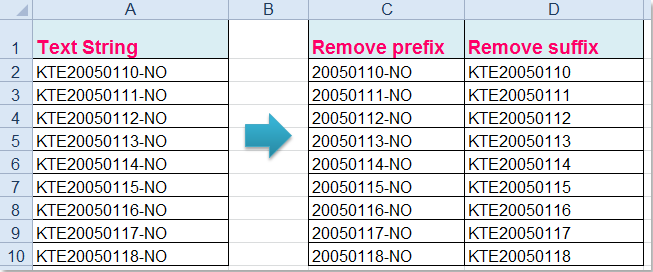
Για παράδειγμα, έχω την ακόλουθη λίστα συμβολοσειρών κειμένου σε ένα φύλλο εργασίας και τώρα, θέλω να καταργήσω το πρόθεμα KTE ή επίθημα –Όχι από τα κελιά για να λάβω το παρακάτω αποτέλεσμα οθόνης. Πώς μπορώ να καταργήσω το πρόθεμα ή το επίθημα από πολλά κελιά στο Excel ταυτόχρονα;
Καταργήστε το πρόθεμα ή το επίθημα από πολλά κελιά με τύπους
Καταργήστε το πρόθεμα ή το επίθημα από πολλά κελιά με το Kutools για Excel
 Καταργήστε το πρόθεμα ή το επίθημα από πολλά κελιά με τύπους
Καταργήστε το πρόθεμα ή το επίθημα από πολλά κελιά με τύπους
Για να καταργήσετε το ίδιο πρόθεμα αριθμού ή επίθημα, μπορείτε να εφαρμόσετε τους ακόλουθους απλούς τύπους.
1. Κατάργηση των τριών πρώτων χαρακτήρων προθέματος από τις συμβολοσειρές κειμένου, εισαγάγετε αυτόν τον τύπο: = ΔΕΞΙΟ (A2, LEN (A2) -3), δείτε το στιγμιότυπο οθόνης:

Συμβουλές: A2 είναι το κελί που θέλετε να χρησιμοποιήσετε και ο αριθμός 3 υποδεικνύει τους τρεις αριστερούς χαρακτήρες στο κείμενο που θέλετε να καταργήσετε. Αυτός ο τύπος σημαίνει να αφαιρέσετε τους τρεις αριστερούς χαρακτήρες και να επιστρέψετε άλλους χαρακτήρες της συμβολοσειράς κειμένου. Μπορείτε να τα αλλάξετε ανάλογα με τις ανάγκες σας.
2. Στη συνέχεια πατήστε εισάγετε για να επιστρέψετε το αποτέλεσμα και επιλέξτε το κελί C2, σύρετε τη λαβή πλήρωσης στα κελιά που θέλετε να εφαρμόσετε αυτόν τον τύπο και όλοι οι τρεις πρώτοι χαρακτήρες προθέματος έχουν αφαιρεθεί από τις συμβολοσειρές κειμένου, δείτε το στιγμιότυπο οθόνης:

:
1. Για να καταργήσετε τους τρεις τελευταίους χαρακτήρες επιθήματος από τα πολλαπλά κελιά, πληκτρολογήστε αυτόν τον τύπο: = ΑΡΙΣΤΕΡΑ (A2, LEN (A2) -3), (σημαίνει να αφαιρέσετε τους τρεις χαρακτήρες από τη συμβολοσειρά, μπορείτε να αλλάξετε τις μεταβλητές A2 και 3 ανάλογα με τις ανάγκες σας) και, στη συνέχεια, σύρετε τη λαβή πλήρωσης προς τα κάτω στα κελιά που πρέπει να περιέχει αυτόν τον τύπο, θα λάβετε το ακόλουθο αποτέλεσμα:

2. Δεδομένου ότι είναι τύποι, όταν τα αντιγράφετε και τα επικολλάτε σε άλλα κελιά, φροντίστε να τα επικολλήσετε ως τιμές για να αποφύγετε τα σφάλματα τύπου.
 Καταργήστε το πρόθεμα ή το επίθημα από πολλά κελιά με το Kutools για Excel
Καταργήστε το πρόθεμα ή το επίθημα από πολλά κελιά με το Kutools για Excel
Εάν έχετε Kutools για Excel, με tis Αφαιρέστε κατά θέση δυνατότητα, μπορείτε να αφαιρέσετε γρήγορα οποιονδήποτε αριθμό χαρακτήρων από το αριστερό κελί, το δεξί κελί ή συγκεκριμένη θέση στα αρχικά κελιά εύρους.
Μετά την εγκατάσταση Kutools για Excel, κάντε τα εξής :( Κάντε κλικ για λήψη του Kutools για Excel τώρα )
1. Επιλέξτε το εύρος δεδομένων που θέλετε να καταργήσετε το πρόθεμα ή το επίθημα.
2. Κλίκ Kutools > Κείμενο > Κατάργηση κατά θέση, δείτε το στιγμιότυπο οθόνης:

3. Στην Κατάργηση κατά θέση κουτί διαλόγου:
(1.) Για να καταργήσετε τους πρώτους χαρακτήρες προθέματος, προσδιορίστε τον αριθμό των χαρακτήρων που θα αφαιρεθούν και, στη συνέχεια, επιλέξτε Από αριστερά σύμφωνα με το θέση ενότητα, δείτε το στιγμιότυπο οθόνης:

(2.) Για να καταργήσετε τους τελευταίους χαρακτήρες επιθήματος, προσδιορίστε τον αριθμό των χαρακτήρων που θα αφαιρεθούν και, στη συνέχεια, επιλέξτε Από δεξιά σύμφωνα με το θέση ενότητα, δείτε το στιγμιότυπο οθόνης:

4. Στη συνέχεια κάντε κλικ στο κουμπί Ok or Εφαρμογή κουμπί, μπορείτε να δείτε τα αποτελέσματα από το παράθυρο προεπισκόπησης ταυτόχρονα και θα λάβετε τα επιθυμητά αποτελέσματα.
Note: Παράλειψη κελιών χωρίς κείμενο: Αυτή η επιλογή θα αποφύγει κελιά χωρίς κείμενο από την επιλεγμένη περιοχή.
Κάντε κλικ για να μάθετε περισσότερα σχετικά με αυτήν τη δυνατότητα Κατάργηση κατά θέση.
Κάντε κλικ για λήψη του Kutools για Excel και δωρεάν δοκιμή τώρα!
 Καταργήστε το πρόθεμα ή το επίθημα από πολλά κελιά με το Kutools για Excel
Καταργήστε το πρόθεμα ή το επίθημα από πολλά κελιά με το Kutools για Excel
Τα καλύτερα εργαλεία παραγωγικότητας γραφείου
Αυξήστε τις δεξιότητές σας στο Excel με τα Kutools για Excel και απολαύστε την αποτελεσματικότητα όπως ποτέ πριν. Το Kutools για Excel προσφέρει πάνω από 300 προηγμένες δυνατότητες για την ενίσχυση της παραγωγικότητας και την εξοικονόμηση χρόνου. Κάντε κλικ εδώ για να αποκτήσετε τη δυνατότητα που χρειάζεστε περισσότερο...

Το Office Tab φέρνει τη διεπαφή με καρτέλες στο Office και κάνει την εργασία σας πολύ πιο εύκολη
- Ενεργοποίηση επεξεργασίας και ανάγνωσης καρτελών σε Word, Excel, PowerPoint, Publisher, Access, Visio και Project.
- Ανοίξτε και δημιουργήστε πολλά έγγραφα σε νέες καρτέλες του ίδιου παραθύρου και όχι σε νέα παράθυρα.
- Αυξάνει την παραγωγικότητά σας κατά 50% και μειώνει εκατοντάδες κλικ του ποντικιού για εσάς κάθε μέρα!
